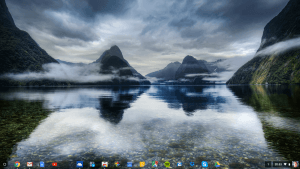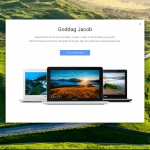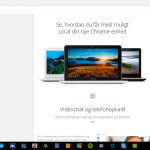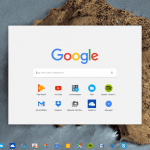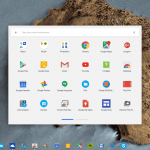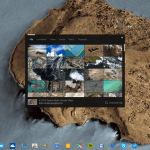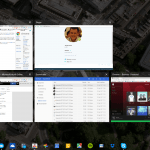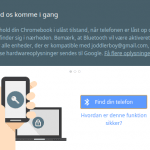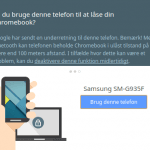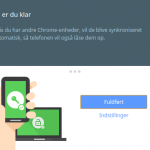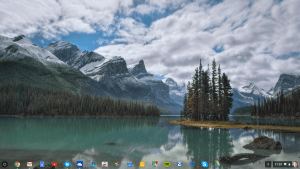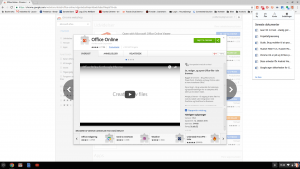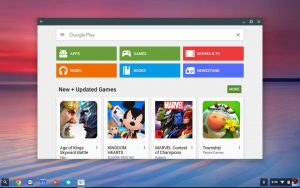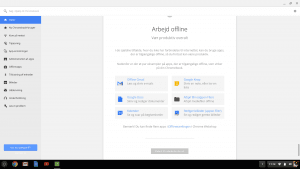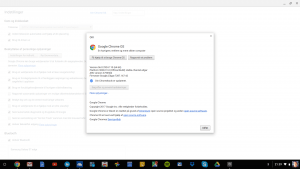Chrome OS og Chromebook er et lynhurtigt Windows-alternativ
TEST: Chrome OS og Chromebook kan være et alternativ til Windows og Mac. Læs vores store test og bliv klogere på svagheder og styrker i Chrome OS.
To minutter! Så kort tid kan det tage at starte en Chrome OS enhed for første gang, og være klar til at browse internettet. Dét er kendetegnet ved Chrome OS – både når du starter en enhed op, eller når du åbner apps, nye vinduer i browseren eller åbner for indstillingerne – hurtig som bare fanden!
Fra helt slukket til du er inde i browseren og klar til at søge på Google, tager det cirka 10 sekunder på de fleste Chrome OS produkter. Dette er takket være systemets lette design og ikke på grund af kraftfuld hardware.
Her er vores Chrome OS test.
Hvad er Chrome OS?
For at forstå hvad Chrome OS er, og hvordan det kan være interessant for dig, så lad os starte, hvor Chrome OS startede.
Som så mange andre Google produkter, startede Chrome OS som et forsøg. Derefter gik systemet i beta og til sidst kunne alle og enhver købe et Chrome OS produkt. Systemet er baseret på Linux Kernel og er udviklet af samme team, som står bag Chrome browseren. Systemet blev første gang præsenteret i sommeren 2009. I 2011 kom det første fysiske produkt i handlen – en Chromebook (bærbar PC).
Chrome OS er faktisk den velkendte Chrome browser, som du måske lige nu bruger på en anden platform, til at læse denne artikel, bare med lidt modifikationer og placeret i et fysisk produkt. Systemet arbejder i skyen, hvilket betyder, at du slipper for kraftig og dyrt hardware og store harddiske til at gemme dine filer og programmer.
Det betyder til gengæld også, at Chrome OS er meget afhængig af en internetforbindelse. Det kan lade sig gøre at arbejde offline, men det essentielle ved Chrome OS er at dit arbejde foregår i skyen og gennem webbrowseren.
I følgende video, giver Google en introduktion af Chrome OS.
Google om Chrome OS
https://www.youtube.com/watch?v=0QRO3gKj3qw
Web apps og udvidelser
Alle dine billeder, dokumenter osv. ligger i skyen og programmer kører i browseren og bliver kaldt “web apps” eller “udvidelser”. Forskellen på apps og udvidelser er, at apps har en dedikeret brugerflade med mulighed for en række indstillinger og udvidet funktionalitet. Apps kan være spil, fotoredigering, videoafspiller eller lommeregner.
Faktisk kan web apps agere på to forskellige måder. Enten som “Hosted app” eller “Packaged app”. Førstnævnte er typisk blot et ikon på din Chrome OS enhed, der peger ind på en hjemmeside, der afvikler det ønskede program. Sidstnævnte er et program, mere som du kender det på Windows. Når først det er tilføjet, så kører applikationen lokalt på din enhed, og har derfor data gemt lokalt i din hukommelse og egner sig derfor til at arbejde offline.
Udvidelser, er ekstra funktionalitet i Chrome browseren. Med en udvidelse tilføjet til Chrome, kan du med ét tryk, konvertere alle beløb på en hjemmeside, til en ønsket valuta, være genveje til forskellige funktioner, såsom “del med” eller give adgang til en hjemmesides web-app. Udvidelser udvider Chrome browserens muligheder og funktionalitet.
Hvad er en Chromebook?
Nu har du fået forklaret det grundlæggende ved Chrome OS – der altså er en browser pakket ned i et stykke hardware. Men hvilken hardware skal man så købe?
Der findes en række forskellige produkter, der kører med Chrome OS. Ligesom til Windows og Mac, findes der en række forskellige formfaktorer til Chrome OS. De har dog alle fået et lille “twist” i deres navngivning.
Her får du en kort forklaring på de forskellige hardwaretyper:
- Chromebook er en bærbar computer som du kender dem, blot med Chrome OS styresystem.
- Chromebase minder om en iMac. Altså en skærm med indbygget computer og Chrome OS.
- Chromebox minder om en Mac mini. En lille boks med hardware og software, men uden en skærm.
- Chromebit er en HDMI-stick der kan indsættes i dit TV eller PC-skærm med Chrome OS.
Hvilken hardware der passer dig, afhænger af dit nuværende og fremtidige behov. Den mest fremtidssikre løsning, er en Chromebook. En Chromebook kan tages med stort set over alt og kræver kun en oplader når batteriet er ved at løbe tør. En Chromebox eller Chromebase kan være nyttig, hvis du har en fast arbejdsplads, mens Chromebit orientere sig til at lege med Chrome OS eller supplement til en Windows stationær.
Chrome OS – styr på opdateringer og sikkerhed
Med Chrome OS som styresystem, er der en række elementer, der giver nyttige fordele. Blandt andet skal du de første fem år ikke tænke på om din enhed er opdateret. Google garanterer i samarbejde med producenterne af enhederne, at produkterne er opdateret i minimum fem år. Selv herefter kan Google vælge at fortsætte med opdateringer til produktet, men det er ingen garanti. Læser man rundt på nettet, tyder det på, at selv nogle af de første Chromebooks, stadig bliver opdateret af Google.
Du kan læse mere om Googles opdateringspolitik her.
Sammen med opdateringerne til systemet, følger også sikkerhedsopdateringer. I sig selv er Chrome OS den mindst ramte platform (sikkerhedsmæssigt), sammenlignet med Windows og Mac. Antallet af malware og virusangreb er betydelig mindre på denne platform, sammenlignet med Windows og Mac. Chrome OS har endvidere indbygget malware og virus beskyttelse, der automatisk holdes opdateret – helt bekymringsfrit. Der er yderligere en række parameter i Chrome OS, der gør systemet mindre modtagelig for skadelige angreb og dermed sikre at anvende.
En uddybende forklaring af sikkerheden i Chrome OS, kan du få i videoen herunder.
Sikkerheden i Chrome OS
Første opstart og opsætning
Som tidligere nævnt, er den første opstart hurtigt overstået. Jeg havde ikke stopuret i gang, men vil vurdere at fra første opstart til jeg var klar til at søge på Google, gik der mindre end to minutter.
Først er det nødvendigt at angive det ønskede system- og tastatursprog, samt hvilken forbindelse du ønsker at bruge, for at komme online.
Herefter bliver du ledt hen til vilkår og betingelser, som skal accepteres. Du får også muligheden for automatisk at sende brugerstatistik til Google.
Nu skal du logge ind med din Google konto. Har du ikke sådan en, kan den let oprettes med det samme på enheden. Det er også muligt at bruge enheden uden en Google konto, men det indskrænker dine muligheder.
Så let kan det gøres. Nu er din Chrome OS enhed startet op for første gang og klar til at blive udforsket. Det første du vil møde, når du kommer til startskærmen, er en mindre guide til systemet og dens funktioner. Google har sørget for at introducere forbrugerne til det essentielle – man er nemt og hurtigt i gang.
Jeg vil anbefale at man som det første, tager et kig under indstillinger. Her kan man opsætte og ændre en række parametre. Blandt andet kan du skifte udseende og tema, ændre på hardwareindstillinger såsom skærmopløsning, touchpad og mus, samt aktivere “Smart Lock”, Bluetooth og andre små mere eller mindre nyttige funktioner.
Galleri af opstart og opsætning
- Chrome OS velkomstbesked
- Chrome OS hjælpe-guide
- Chrome OS appliste
- Chrome OS udvidet appliste
- Chrome OS skrivebordsbaggrund
- Chrome OS multitasking
- Chrome OS Smart Lock
- Chrome OS Smart Lock
- Chrome OS Smart Lock
Mødet med et tomt skrivebord
Det første man som mangeårig Windows bruger vil opleve, er det helt tomme skrivebord, der møder en efter første opstart. Alle genveje til apps ligger på “proceslinjen”, eller på Chrome OS sprog, “hylden” – oversat til dansk. Windows brugere vil også lede efter “start-menuen”, som i Chrome OS bliver kaldet “applisten”.
På hylden finder vi også et beskedcenter samt system-center. Beskedcenteret, indeholder information om app-installationer, nye notifikationer fra apps og hjemmesider, samt andre system-beskeder. System-centeret viser tiden, batteristatus, bruger-ikon samt internetforbindelsen. Det er også via system-centeret, at du finder adgang til indstillinger, sluk-funktion samt hjælpe-guiden.
Til hylden, er det muligt, at tilføje både apps-genveje og weblinks. Det betyder, at en hjemmeside du besøger ofte, kan tilføjes til hylden for hurtig tilgang. Det samme gælder for apps. Hvis ikke man gider at lede i applisten, kan applikationer du anvender ofte, tilføjes til hylden.
Men både hylden og applisten er faktisk unødvendig hvis man bruger systemets indbyggede og fantastiske søgefunktion. På enhver Chromebook er der en dedikeret søgeknap, hvor du som Windows bruger vil huske at din “Caps Lock” tast befinder sig. Med ét tryk kan du hurtigt fremsøge en applikation eller lave en internet-søgning.
Hvis man ønsker, at åbne apps og genveje på traditionel vis, så er både applisten og hylden to gode og nemme funktioner i Chrome OS. I applisten er det endvidere muligt at oprette mapper, ved at trække en app over en anden. Præcis som man kender det fra iOS og Android. Mapperne kan let navngives efter ønske. En mappe kan dog ikke tilføjes til hylden.
Det som Windows brugere kender som skrivebordet, er på Chrome OS et stort galleri. Det er ikke muligt at tilføje genveje, filer, eller apps på skrivebordet. Fordelen er det altid opryddelige og rene look.
Chrome OS vs. Windows
Selvom Google forsøger at mindske forskellen mellem Windows og Chrome OS, så er der forskel. Windows platformen har den største arbejdsflade, når det gælder programmer, udviklet til platformen. Windows til bærbare og stationære computere sidder fortsat på den største bid af markedsandelen verden over. Chrome OS er her knapt repræsenteret. De mest optimistiske tal viser, at Chrome OS på verdensplan har op imod seks procents markedsandel. Den samme statistik angiver at Microsoft sidder på 65 procent med deres Windows platform.
Forskellen giver naturligvis udslag i udvalget af apps til Chrome OS. Derfor finder du ikke kendte programmer som Microsoft Office, Adobe Lightroom eller Adobe Photoshop. Men det kan der være en helt naturlig grund til.
Chrome OS er bygget til at arbejde i skyen, og kræver et minimum af hardware, for at kunne fungere. De to ting går sjældent hånd i hånd med krævende programmer såsom Adobes professionelle pakke.
Det afholder dog ikke Google fra at komme med forslag til alternativer. Ud over deres egen kontorpakke med Google Docs, Sheets mm. så har Google samlet en række alternativer, til opgaver som en Windows bruger er vandt til at kunne håndtere. Du finder alle Googles forslag via dette link.
Personligt har jeg ikke mærket meget til manglende funktioner under testperioden med Chrome OS. Mit behov er dog ej heller stort. Jeg skriver en del i Word, arbejder lidt i Excel og surfer en del på nettet. Til dette behov har Chrome OS ikke skabt mig nogle udfordringer, da jeg bare har brugt programmerne som Google selv står bag eller køre Word i browseren.
Men jeg forstiller mig, at man på erhvervsniveau eller som udvidet privat-forbruger, kan komme til at mangle funktioner i Chrome OS. Blandt andet hvis man kan lide at spille grafiktunge computerspil, eller er afhængig af programmer, der kun findes til Windows platformen.
Sådan oplever jeg Chrome OS
Jeg har i min testperiode på cirka tre uger oplevet Chrome OS som et smidigt og hurtigt arbejdende styresystem. Specielt opstartshastigheden er uovertruffen! Når jeg er færdig med at arbejde på enheden, lukker jeg blot skærmen i. Uanset om der går to timer eller to dage til jeg åbner skærmen igen, så er den klar fra hvor jeg slap, på alt fra tre til otte sekunder – det er imponerende hurtigt!
Uanset om jeg vælger at trykke på sluk-knappen, eller blot klappe skærmen i, så starter Chrome op hvor jeg sluttede, på få sekunder.
Systemet er tilmed let at komme i gang med og indlæringskurven er meget flad. Hvis man går direkte fra en Windows PC til en Chromebook, er det sværeste at vende sig til, tastaturgenvejene. Det og meget mere hjælper Google med via en let forståelig og brugervenlig hjælpe-guide, der altid er tilgængelig fra menuen der også huser indstillinger. Jeg anbefaler at udforske hjælpe-guiden, da den hurtigt giver et indblik i Chrome OS og dens funktioner.
Min største mangel i testperioden har været Office-pakken fra Microsoft. Selvom onlineversionen har været tilstrækkelig til at skrive denne anmeldelse, vil den ikke kunne dække mit behov, når der skrives rapporter. Det samme gælder manglen på PowerPoint og Excel der begge er vigtige redskaber, hvis man er på skolebænken – uanset niveau.
Det skal dog tilføjes, at jeg ikke har haft tilstrækkelig tid til at sætte min ind i Googles alternativer – måske de kan opfylde mit og andres behov til at manglen på Microsoft Office ikke er et problem.
Android apps på vej
Som noget ganske spændende til Chrome OS platformen, er Android apps på vej i bred forstand. Google annoncerede i forbindelse med CES 2017, at alle Chromebooks lanceret i 2017, samt enkelte 2016 modeller, vil få fuld adgang til Google Play og dermed også Android apps.
Dette åbner op for mere end to millioner apps fra Google Play. Et tiltrængt boost til Chrome OS. Selvom denne anmeldelse er skrevet på en enhed, der står til at understøtte Android apps, har vi i testperioden, desværre ikke fået adgang til Google Play.
En vigtig pointe er, at mange 2016 modeller, ikke har touchskærm. Det betyder, at Android apps skal anvendes med mus og tastatur hvilket ikke er tænkt ind i betjenigen af apps.
Adgangen til Google Play betyder også adgang til en lang række populære applikationer, som i dag ikke er tilgængelig på Chrome OS. Blandt andet Microsoft Office – om end det stadig ikke er den fulde desktop version, som vi kender på Windows om Mac.
Dette kan du med Chrome OS
Hvis du sidder tilbage og tænker, at Chrome OS har for mange mangler så lad mig lige præcisere hvad du faktisk kan på Chrome OS – uden de store armbevægelser.
Ud af salgsæsken har Chrome OS indbygget galleri, musik- og videoafspiller, fotoredigering, filhåndtering, offline-mode, håndtering af ekstern hukommelse, håndtering af alle Microsoft Office filer, PDF-læser og fjernskrivebord til Windows PC’er.
Dertil har du via Chrome webshop adgang til apps som giver dig mulighed for at redigere video, lave photoshop-lignende opgaver, e-bog læser, foretage videoopkald via Skype, lytte til musik via Spotify eller finde dine filer via Dropbox og OneDrive.
En anden fordel med Chrome OS er, at meget af arbejdet let bliver synkroniseret med din Android smartphone. Når først man er inde i Googles univers, er sammenspillet mellem produkterne ganske simpel og afhængighedsskabende. Selvom du ikke har en Android smartphone, kan browser- faner, historik, koder og loginoplysninger let synkroniseres, hvis du bruger en Chrome browser på andre enheder.
Kort fortalt findes der rigtigt mange fine alternativer og online-muligheder på Chrome OS. Men det kræve ofte at du har adgang til internettet. Hvilket leder mig til næste emne.
Begrænset af internetadgang
Med Chrome OS er det essentielle, at meget af arbejdet foregår “i skyen”. Det betyder, at adgang til internettet er nødvendigt, for mange af systemets funktioner. MEN! Det er stadig muligt at gøre rigtigt meget offline. Med “Gmail Offline” kan du besvare mails, selvom du sidder i flyet. Med Googles kontorpakke kan du skrive et dokument, eller arbejde i regneark mm. selvom du er offline. Alt sammen bliver automatisk synkroniseret, når du kommer online.
Når du søger efter nye apps i Chrome Webshop kan de nemt se om en app kan arbejde offline.
Og så er der spørgsmålet om, hvor ofte er du egentligt offline? I dag hvor alle smartphones kan dele internetforbindelsen via Wi-Fi, så er det oftest kun, når man rejser i udlandet, eller sidder i et fly, at den begrænsede adgang, kan volde problemer.
Jeg har også bemærket, at det ikke er nemt at få adgang til lokalnetværk. Altså hvis du vil dele filer mellem computere på lokalnetværket, eller du har en NAS-server, som du gemmer dit arbejde på. Her er der ikke nogle “ud af boksen” funktioner. Men en hurtig søgning på Chrome Webshop, giver en række muligheder.
Afstem dit forventede forbrug
Chrome OS er ikke bygget til at otte timers daglig videoredigering, eller til at håndtere videnskabelige kvanteberegninger. Chrome OS er designet til hverdagsopgaver og det gør den godt! Chrome OS føles som et brugbart alternativ til Windows og de dyrere Macbooks, hvis dit behov ikke overgår de fleste almindelige PC brugeres.
Det kræver selvfølgelig tilvænning at lære genvejstaster og systemets grundlæggende funktioner at kende. Men som daglig følgesvend, går det hurtigt.
Lad mig advare mod alt for billig hardware. Selvom du kan købe en Chromebook til 1.300 kroner så forvent forlænget loading-tider på tunge hjemmeside såsom ekstrabladet.dk. Det er min anbefaling, at købe en Chromebook der får adgang til Google Play og Android apps, og hvis du har råd – vælg en med touchskærm. Du kan finde listen over enheder der understøtter Android apps her.
Afstem også dine forventede arbejdsopgaver. Er det blot at tjekke mail, læser nyheder og skrive skoleopgaver op til gymnasieniveauet, så klarer Chrome OS dine behov uden tøven!
Konklusion: Chrome OS er et spændende alternativ
Chrome OS (version 56) er et rigtigt spændende produkt. Det er et alternativ til de etablerede platforme fra Microsoft og Apple. Vigtigst af alt, så starter prisen på et niveau, hvor alle kan være med – prisen er for mange en afgørende faktor. En gennemsnitlig bærbar med fornuftig processorkraft og flot skærm, kan erhverves for cirka 2.600 kroner.
Ulemperne omkring offline-tilstand og de manglende etablerede produkter, samt udfordringer med kommunikation i lokalnetværket, overskygges af systemets hastighed og brugervenlighed.
Hvis du tænker Chromebooks er nogle plastik-grimme produkter, der knirker og hænger i skærmhængslerne, kan jeg hurtigt sætte dine fordomme til vægs. Chromebooks fås i mange prislejer og i mange kvaliteter.
Denne anmeldelse er skrevet på en Acer Chromebook 14 CB3-431-C8YS, til en nuværende onlinepris på 2.690 kroner. Den har et tyndt og let aluminium design, fornuftig 14-tommer skærm og 32 GB intern SSD-hukommelse. For ikke at nævne en batteritid på op imod 12 timer.
Chrome OS får fire ud af seks stjerner. Der er plads til forbedringer i form af opbakning fra de etablerede produkter fra blandt andet Microsoft og Adobe. Jeg kunne også lade mig ønske et bredere udvalg af apps i Chrome Webshop – hvilket forhåbentligt kan afhjælpes af Google Play, som lader vente på sig.
Det er ikke urealistisk, at Chrome OS kan blive en større spiller på markedet i fremtiden. At arbejde online og have sit arbejde i skyen, bliver en større og større del af vores hverdag. Nvidia har med deres Shield-serie vist, at det ikke kræver stor og dyr hardware for at spille flotte 4K-spil på en 55-tommer fladskærm. Det kan nemt ske, at vi i fremtiden kan redigere store video- og billedfiler online, uden dyrt og tungt hardware.
Chrome OS anno 2017 kan meget vel være et kig ind i krystalkuglen.
Fordele og ulemper
Fordele
– Hurtig opstartstid
– Brugervenligt
– Altid synkroniseret
– Tilgængelig på billig hardware
Ulemper
– Nogle funktioner virker ikke offline
– App-udvalget er broget
– Nøgle-produkter mangler fra etablerede softwareproducenter
– Langsom på for billigt hardware
Mere til historien
Det er endnu uvist hvornår Google udruller Google Play til de annoncerede produkter. Alle 2017 Chromebooks har dog adgang direkte fra salgsæsken. Adgangen til Google Play er allerede tilgængelig via beta-kanalen. Du kan let skifte over og prøve Chrome OS beta, via “Om Chrome” under indstillinger, og dermed få en forsmag på Android på Chrome OS.